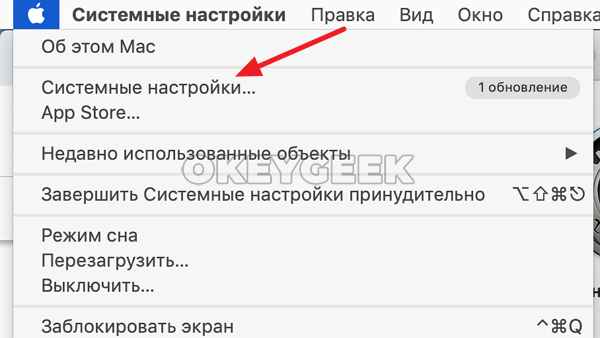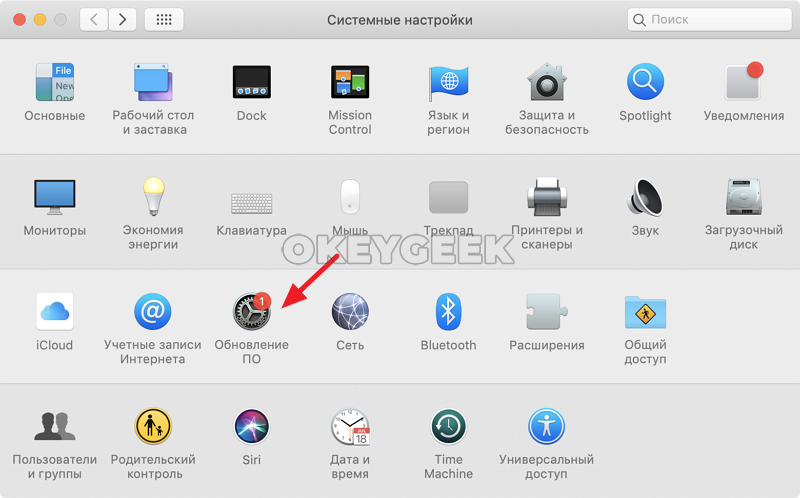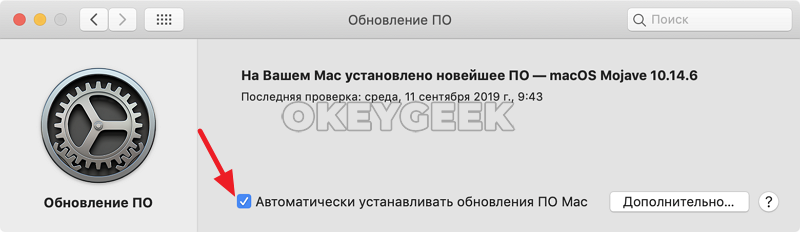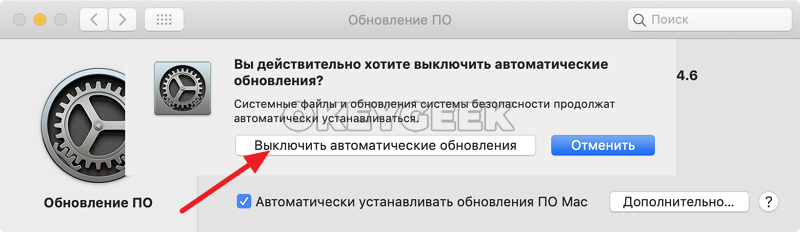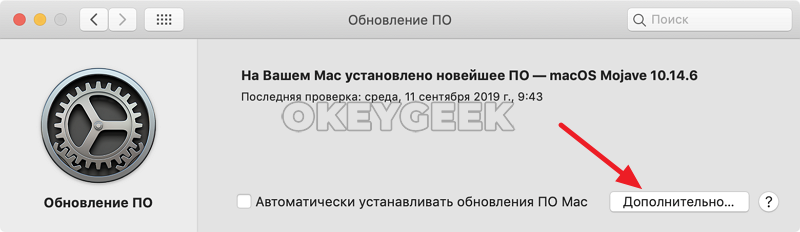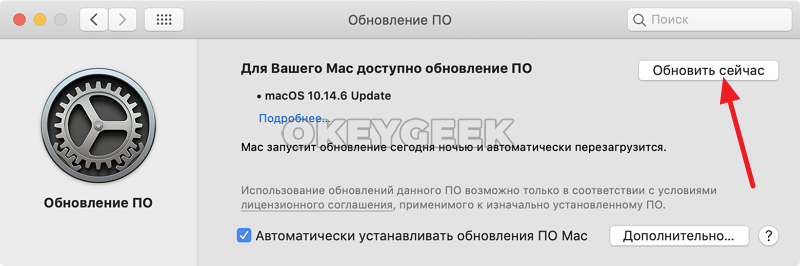Как отключить автоматическую проверку и установку обновлений в MacOS
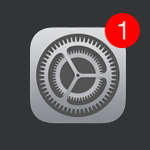
Оглавление: 1. Как отключить автоматический поиск и установку обновлений в MacOS 2. Как проверить наличие обновлений в MacOS
Как отключить автоматический поиск и установку обновлений в MacOS
Чтобы отключить автоматический поиск и установку обновлений на MacBook, iMac и других компьютерах с операционной системой MacOS, необходимо нажать на значок яблока в левом верхнем углу, после чего перейти в “Системные настройки”.
Здесь выберите пункт “Обновление ПО”.
Снимите внизу галочку с пункта “Автоматически устанавливать обновление ПО Mac”.
Нажмите “Выключить автоматические обновления” во всплывающем окне.
Обратите внимание: При попытке снять галочку, система потребует ввод пароля от используемой учетной записи.
Далее нажмите на пункт “Дополнительно”.
Здесь также снимите галочки со всех пунктов, чтобы полностью избавиться от автоматических действий системы по установке и поиску обновлений.
Как проверить наличие обновлений в MacOS
Если вы отключили автоматическую установку обновлений в MacOS, вам не будут выдаваться уведомления о выходе новых версий операционной системы. Но установить обновления все еще можно будет, в ручном режиме проверив их наличие, после чего начав установку.
Чтобы проверить наличие доступных обновлений в MacOS, нажмите на значок яблока в левом верхнем углу экрана и перейдит в “Системные настройки”.
Обратите внимание: Если система уже знает о наличии обновления для установки, возле пункта “Системные настройки” будет содержаться информация о том, что доступно обновление.
Далее перейдите в раздел “Обновление ПО”.
Некоторое время система потратит, чтобы подключиться к серверам Apple и определить, есть ли доступны обновления. После этого появится соответствующая информация в данном разделе — либо обновление доступно для вашего Mac, либо оно отсутствует.
Если обновление имеется, достаточно нажать “Обновить сейчас”, чтобы начать его установку.